定位命令来快速选择Excel相应的单元格
2014年02月27日 20:38 发布来源:Excel网
用户除了可以通过鼠标快速选择相应单元格外,也可以通过“开始”功能选项下的的“编辑”功能组中的“转到”定位命令来快速选择Excel相应的单元格。这种选择方法在编辑大型数据表格时特别有用。具体操作方法如下:
步骤1 单击“开始”功能选项,然后单击“编辑”功能组中的“查找和选择”工具按钮,再在其下拉列表中单击选择“转到”命令,然后打开“定位”对话框,如图1所示。
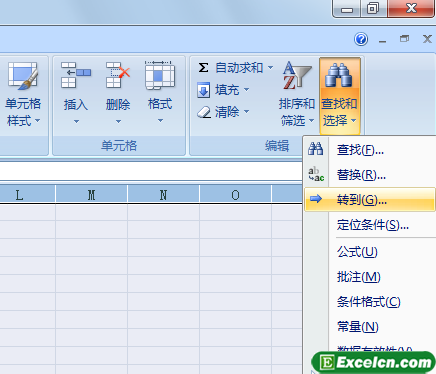
图1
步骤2 单击“引用位置”文本框,输入需要选择的单元格坐标,然后单击“确定”按钮,如图2所示。
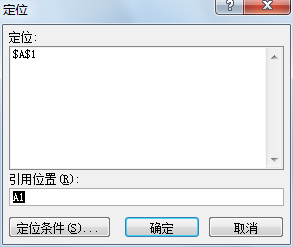
通过上述步骤的操作,在Excel工作表中就能选中输入坐标所对应的单元格或单元格区域,其实在“定位”对话框的“引用位置”文本框中,若输入一个单元格坐标,如B2,则表示只选择B2单元格;若输入的单元格坐标之间用逗号分隔,如“A1,C5,E7”,则表示选择A1、C5、E7三个单元格;如果输入“B2:E8”,表示选择从B2到E8之间的所有单元格。
原创文章如转载请注明:转载自Excel学习网 [ http://www.excelxx.com/]
需要保留本文链接地址:http://www.excelxx.com/jiaocheng/excel2007/219.html
需要保留本文链接地址:http://www.excelxx.com/jiaocheng/excel2007/219.html
上一篇:选择不连续的多个Excel单元格
下一篇:Excel单元格定位方法
相关教程:
经典Excel学习视频及教程推荐:
Excel优秀工具推荐:
小工具推荐:
